360全屋路由器组网(仅需400元实现MESH组网覆盖全屋:360全屋路由M5 双母装 体验测评)

其实一直有朋友会问我,家里wifi质量很差,买个什么路由器比较好呢?
而我推荐,华硕、网件,哪怕最新的小米AX9000,大多数朋友都觉得太贵了,而且他们还希望信号覆盖好,价格便宜。
这其实是一件非常矛盾的事情,好在,现在被我找到了这么一个合适的产品。
今天俺就来推荐一款高性价比,覆盖好的MESH无线路由器!
购买理由
1、最近我家的新房装修结束,也要用wifi路由器,而家里的布局也比较奇怪:
下图是户型图,面积大概120平方左右,如果把路由器放在客厅,其实可以覆盖全屋,但是靠门口的次卧,信号会差一点:

2、门口的次卧,被我当成书房使用,这里放了我所有的网络设备,以及各种电脑,数码产品。
所以我打算把路由器放到书房,而书房距离主卧有3道墙,路由器如果放在书房,主卧的信号会很差。
所以,我考虑使用MESH路由器组网:
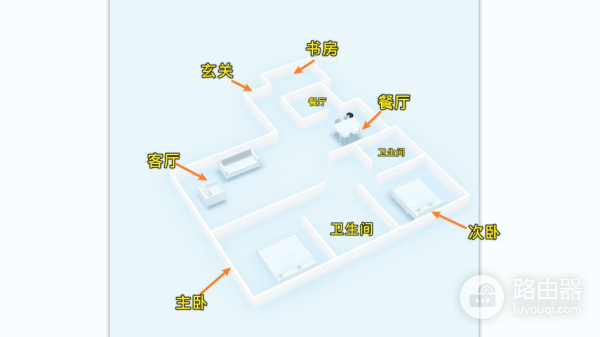
3、目前,我是拿之前买的2个斐讯的K2T路由器来代替使用。
但是,K2T刷了集客固件后,体验并不完美,经常会出现漫游丢包的情况,导致用起来很不爽。
所以,现在换了360全屋路由:

4、其实现在新房,我还没完全入住,急需一款稳定、信号覆盖好,且价格便宜的无线路由器。
要解决信号覆盖问题,目前MESH 路由器是最为合适的:
去年的时候,我用过360的wifi6全屋路由,后面因为换了网件RAX80,就给出了。
而现在看到他们的M5价格便宜,2个母路由器,才479元,子母路由器最低只要399元,如果有优惠券还可以便宜更多,于是果断下手:

5、使用两只 路由器,进行MESH 组网,可以完美覆盖150平方左右的家庭,wifi信号很好。
我是打算在书房和客厅,各安装一个路由器,实现全屋网络覆盖:
MESH组网,是用2个以上的路由器进行组网,其中一个主路由器,再加多个分身路由,能让无线信号覆盖更广。
与传统的wifi桥接相比,MESH组网变化更灵活,漫游效率更高,哪怕分身路由器有断电,也不影响其它分身继续使用:
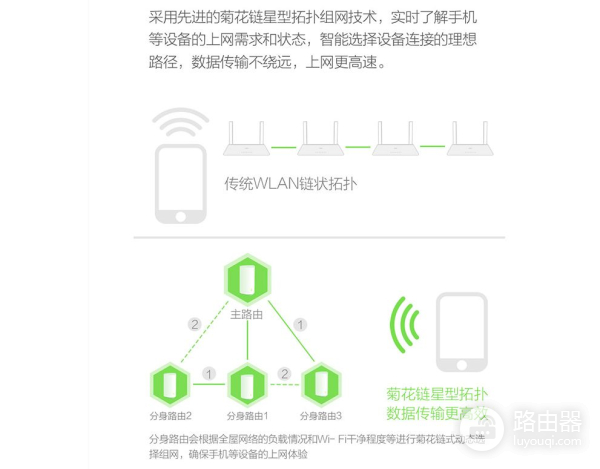
接着,请大家跟随我的文章,了解这款超具性价比的MESH路由器吧!
外观展示
1、360全屋路由 双母装 天穹系列,外包装白绿配色,很靓眼:

2、由于我入手的是双母装,所以任意一只路由器,都可以用来当主路由使用:
在包装盒的背后,还可以看到组网的示意图,进一步用来扩大wifi信号:

3、包装内的全部物品就如下图所示:
两个母路由,两个电源适配器,一根网线,一份简易说明书:

4、电源适配器使用的是12V=1A 输出,做工挺不错:

5、而360 全屋路由M5,两只长得是一模一样:

6、路由器是三角形柱状外形,体积比想象中略小一点,有点像小音箱:
在顶部,有一个Colink 按键,用来一键配对多个分身路由:

7、接口上,两款路由器也是一模一样的,可以拿任意一只当主路由使用:

8、接口上,有一个复位小孔,在通电状态下,按住5秒,即可复位路由。
然后是电源接口,还有3个网口:
值得一提的是,这三个网口,是支持WAN口和LAN口盲插的,任意接口都可以用来当WAN口,或者当LAN口使用:

9、而底部,就是这款路由器的型号、简介,还有脚垫和散热孔:

10、我们使用的话,只需用一根网线接入到光猫,当主路由使用。
而另外一个路由器则只需要接入电源即可,这样就能实现MESH组网功能:

使用体验
1、我们根据简易说明上的提示,扫码下载 360 家庭防火墙的APP,可以用来激活母路由以及配置网络。
2、在新房中,我是一根网线接的光猫,另外一根网线接交换机:
而分身路由则只需要接通电源即可:

3、开机后,指示灯为绿色,则代表网络正常,而红色代表未正确连接:
一般购买一套路由器,在出厂的时候,是默认配对成功的:

4、如果将两个母路由分别单独使用过,则需要点击 Conlink 按键实现一键组网:

6、组网成功后,两个路由器的指示灯将都会是绿色状态:

7、在电脑上,可以看到网络的默认网关是192.168.0.1:
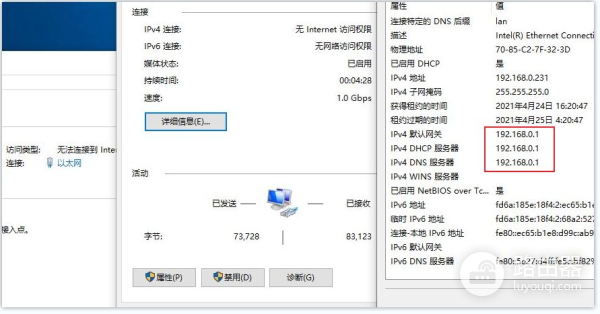
8、在浏览器上,输入192.168.0.1 ,就可以进入到360 全屋路由的后台页面:
也可以输入luyou.360.cn 来进入后台页面,我个人更习惯用IP的方式登录。
登录后,我们可以设置路由器,也可以从旧路由器中转移配置,当然,您用手机APP也是同样的操作逻辑:
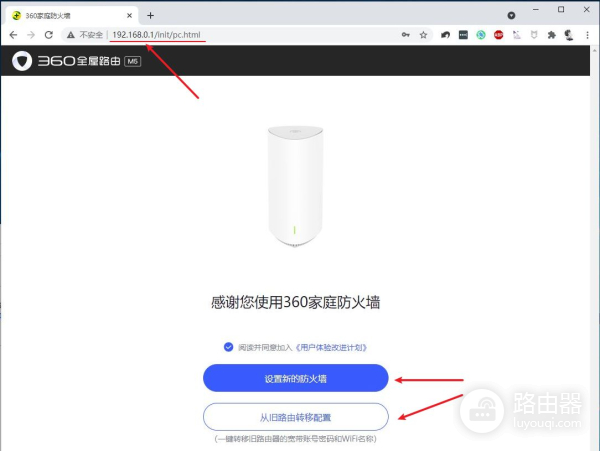
9、然后360全屋路由的系统,会自动检测到家里的上网方式:
由于我家里改了光猫桥接,所以是需要路由器进行拨号上网的,一般家庭会自动进入到动态IP上网:

10、我们再设置一个wifi名称,wifi密码,就可以完成路由器的初始化了。
大家也可以用手机来完成初始化操作,和电脑上的这几个步骤是一模一样的:
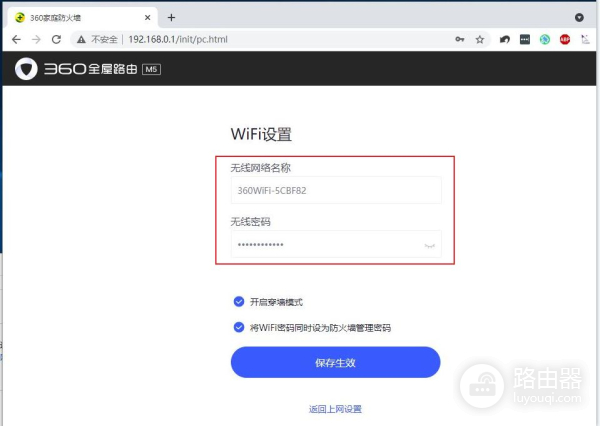
11、接着,我们进入路由器的后台页面:
360全屋路由的后台系统,制作比较简洁,但是该有的功能都有,在首页就可以查看到网络的各个状态:
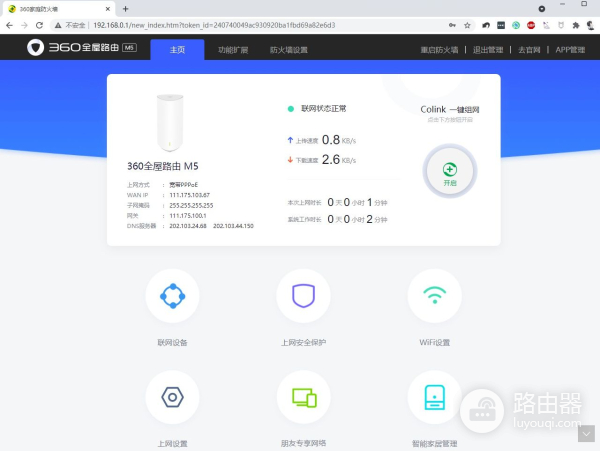
12、还可以查看网络中的设备详情,并且可以对每个单独的设备进行限速操作:
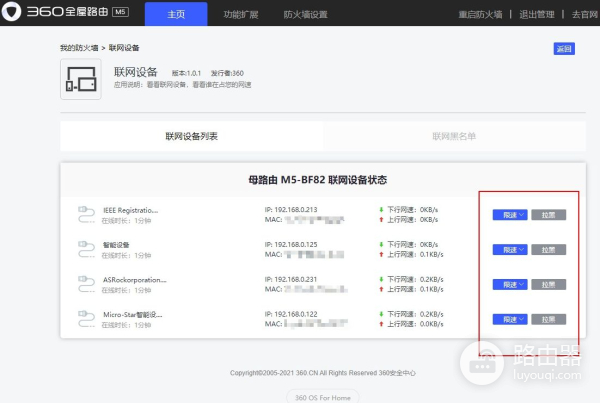
13、在上网安全保护中,360作为防护软件的佼佼者,进行了各项保护,能保护用户安全上网:
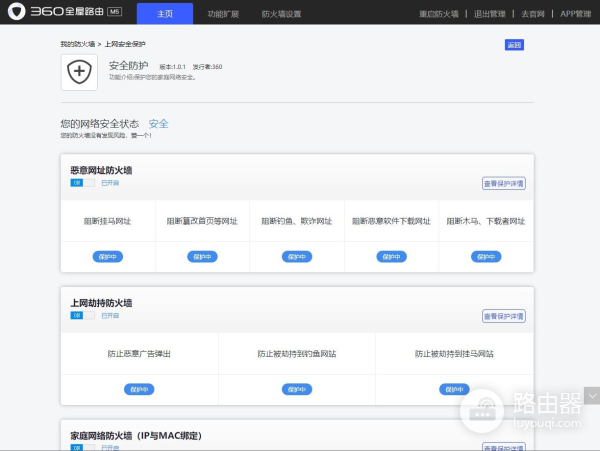
14、wifi支持双频合一,就是2.4G 和 5G 可以设置同一个wifi名称,根据不同的客户端自动分配5G 或者 2.4G 信号:
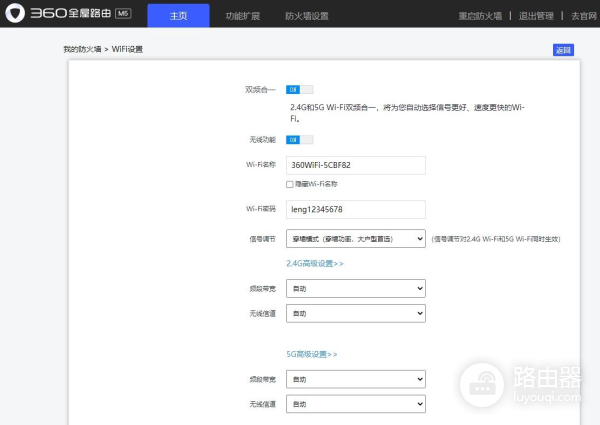
15、在上网设置中,可以看到网口盲插的选项,我们的宽带网线,可以插任意网口,很方便:
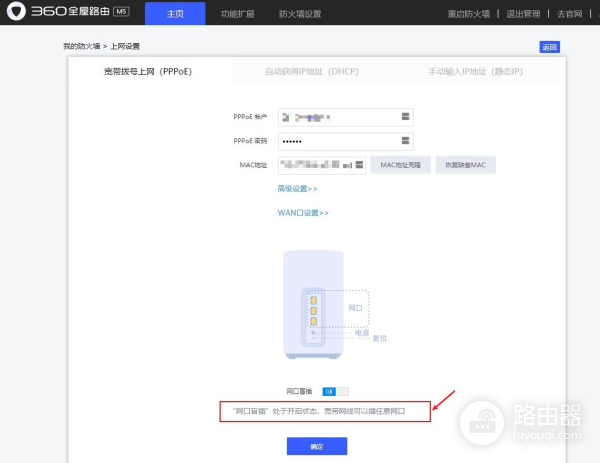
16、在功能扩展中,还有朋友专享网络,可以设置一个朋友到家后的网络信号,会与本地的网络设备进行隔离,保护隐私:

17、在安全功能里,有儿童保护,防蹭网防火墙,DDoS防火墙,功能还是比较丰富的:
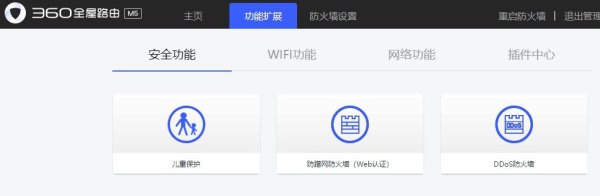
18、功能扩展中,还有端口映射、UPnP、花生壳,以及自动运HOSTS:
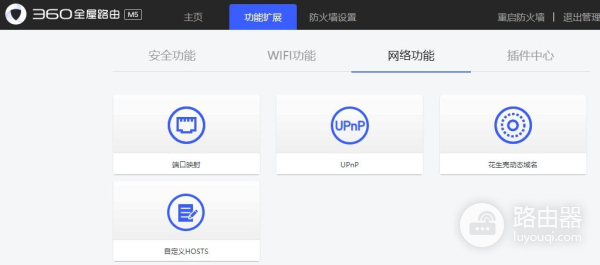
19、在端口映射中,我们可以设置家里NAS的端口转发地址,如果家里有公网IP的情况下:
我们可以在外网高速访问家里的NAS:
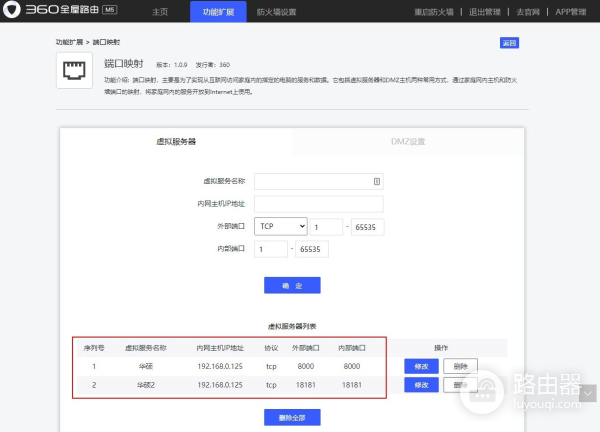
20、可以在APP或者路由器的后台主页,查看到公网IP地址,然后公网IP+转发的端口,就能在外网访问这台NAS了,很方便:
而且我们还可以用Docker来做一个aliddns的插件,让我们使用域名访问家中的网络设备:
这些我之前都写过文章,大家可以参考一下:
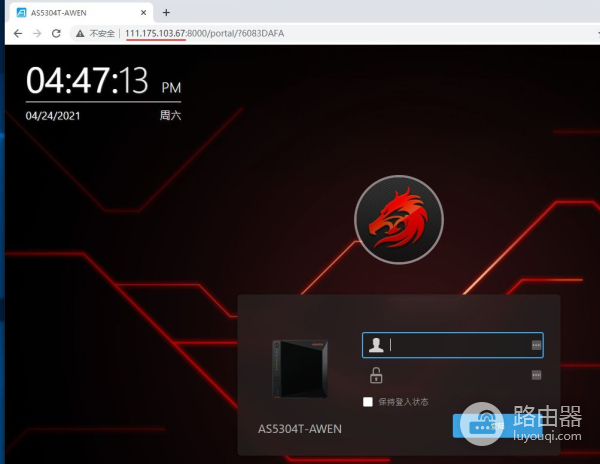
21、然后我测试了一下网速,使用360全屋路由M5,可以轻松跑满家里的500M宽带,非常的给力:
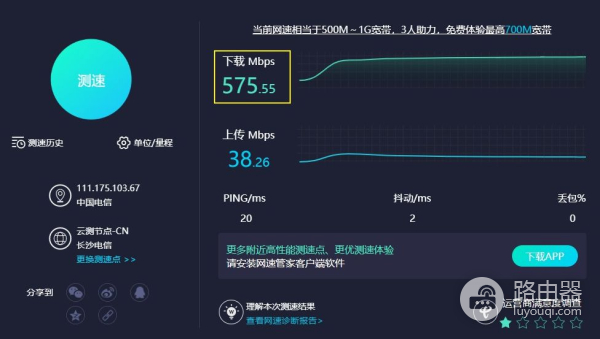
22、接着,我试了下手机APP应用:360家庭防火墙:
这里第一页就可以设置用户上网防沉迷,对于家里有老人、小孩子需要管制上网的用户,这台路由器简直是福音:
然后是联网设备查看,也可以限制每台设备的速度,还有各种服务:
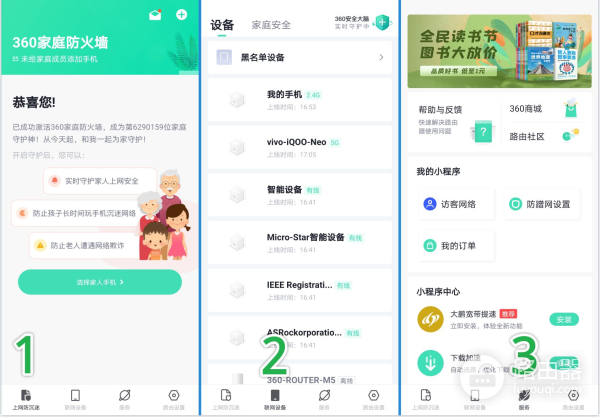
23、在路由设置中,我们可以看到和网页后台类似的功能,其实网页端和APP端,设置的功能都是一样的。
在APP端貌似还更详细一些,也交待了Mesh灯状说明,以及查看全屋网络的图:

24、手机APP中,也可以设置wifi信号、指示灯开关、wifi定时、定时重启等。
其中信号方面,默认是穿墙模式,而家里有孕妇的家庭,则可以使用孕妇模式:
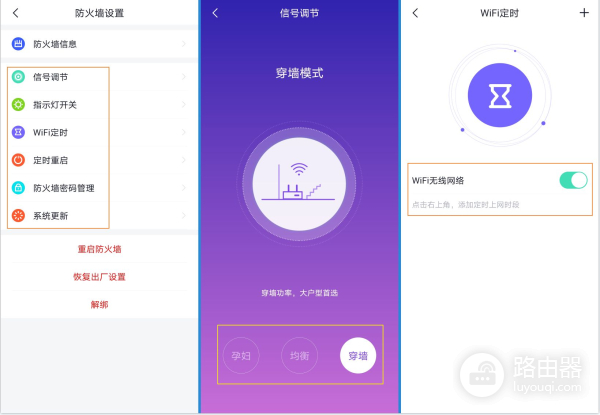
信号测试
1、我们来测试一下信号:
首先使用自带的防火墙体检,检测网络信号非常的好。
然后用了第三方工具,wifi魔盒来查看wifi更多属性,由于是wifi5路由器,且只有80Mhz频宽,所以这款路由器连接我们的手机,速率只有866Mbps:
但是我的手机也只有wifi5的网卡,所以这也是我为什么没有入手wifi6的那款的原因:
在手机APP下,测试下载速率也能跑满家里的500M宽带:

2、然后我测试了一下漫游效果,下面图1:
两个路由器网络信号跳转的适合,耗时分别是0.5秒和0.38秒,可以说漫游速度也是挺快的:
而后续检测跑分,均达到满分,网速测试和信号测试都是妥妥的OK:
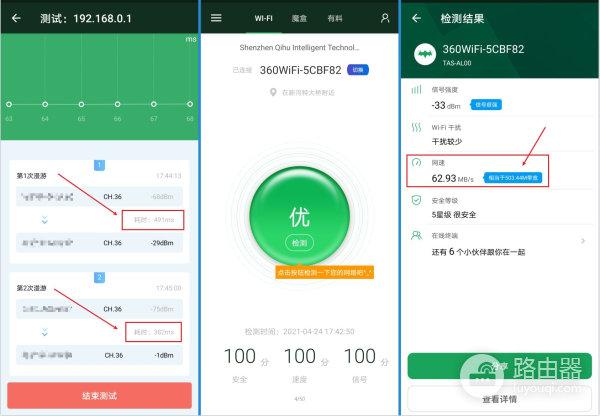
3、最后,我来测试一下家里的网络信号,我将主路由放置到了书房,分身路由放到了客厅。
依次测试:书房、主卧、次卧、客厅、厨房。家里面积120平方,几乎每个点的信号都是满格:

4、分身路由只需要接通电源即可,无需插网线:

5、使用wifi魔盒可以轻松查看每个点的信号,速率表现,并且可以查看到分身路由器的信号强度:
测试点[1]是书房:信号是-26dB,速率达到了866Mbps,可以说以及跑满性能了。
测试点[2]是主卧:信号是-62dB,速率达到了263Mbps,可以看到下图4的信号强度,在主卧的位置,书房的那个路由器信号几乎不可用,所以才需要MESH路由,这样我们远距离也可以轻松联网,信号高:
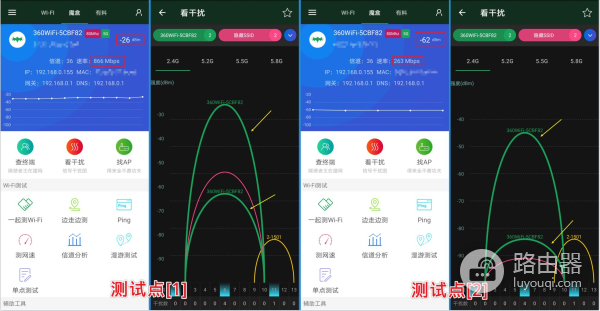
6、测试点[3]是次卧:信号是-57dB,速率达到了351Mbps,这个表现还是不错的,连接的是客厅的分身路由,在下图2 信号干扰中,可以看到书房的主路由信号是绝对没法用的,墙太多了。
测试点[4]是客厅:信号是-32dB,速率达到了702Mbps,在客厅的速度也是挺不错的:
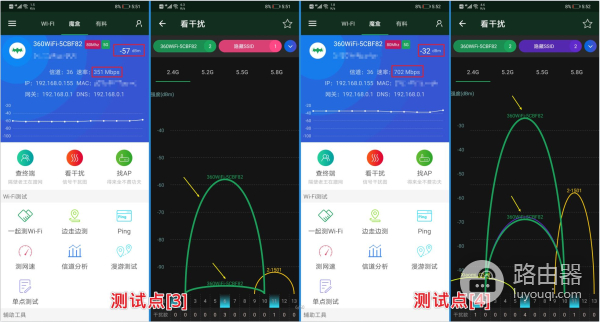
7、最后的测试点[5]是厨房,信号是-49dB,速率达到了585Mbps,由于厨房是距离客厅和书房两个路由的中间,所以在下图2 的信号表现中,两个路由的信号都很不错:

目前可以看到,如果只用一款路由器。
并且将路由器放到客厅,那么可以满足主卧、次卧、厨房的网络使用,书房较弱。
而路由器是放在书房的话,主卧,次卧就没法稳定使用wifi了。
为了保障书房的网络优先级最高,所以我的书房一定会配置一台wifi设备的。
那么要做到全屋wifi网络正常,则需要第二个路由器进行组网,360全屋路由M5,就完美的解决了这个问题。
使用2个路由器进行MESH组网,实现漫游功能,个人感觉很满意。
使用360全屋路由M5 也有一阵子了,家里的网络质量一切正常,非常稳定。
而且我们在外网的时候,也可以随时使用360家庭防火墙的APP来监看和设置路由器。
目前能在400元左右,买到这么两台超性价比的wifi路由器,真的很棒。
使用MESH组网后,可以明显感觉信号比单个路由器要强很多。
最后点评一下360全屋路由M5:
优点:
1、价格便宜,外观好看,MESH组网很方便,适合大多数家庭使用。
2、使用后网络很稳定,wifi 漫游效果好,无缝切换,信号覆盖广。
3、性能不错,跑满家里500M宽带没有压力,比矿渣K2T好很多。
不足:
1、由于是wifi5路由器,所以没有wifi6路由器更高上限的速率,但是一般普通家庭使用挺好。
2、路由器的系统中插件较少,而且没有AP模式,只能当一级或者二级路由。
好了,到此这就是本文的全部内容了,感谢您的耐心观看,希望这篇文章能帮助到您选购一台合适自己的wifi路由器。
我们下篇文章再见,拜拜!














